¿Facebook Messenger no envía mensajes? ¡Aquí hay arreglos!
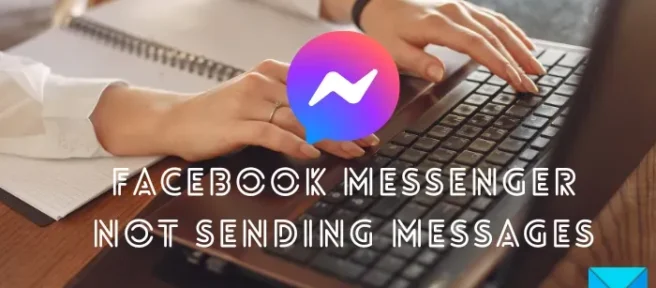
Si no puede enviar mensajes a sus amigos en Facebook Messenger en una PC con Windows, esta publicación le interesará. Varios usuarios de Facebook se han quejado de que no pueden enviar mensajes en la aplicación Messenger. Cuando sus mensajes no se entregan, recibe mensajes de error como «Error «, «No se pudieron enviar los mensajes «, y más.
Ahora, puede haber varias razones por las que no puede enviar mensajes en Facebook Messenger. Una de las razones más comunes es que los servidores de Messenger están caídos en este momento. Aparte de eso, si hay un problema de conectividad a Internet, es posible que experimente este problema.
Además, si sus mensajes no cumplen con los Estándares de la comunidad de Facebook, puede imponer una prohibición temporal en su cuenta de Facebook y no podrá enviar mensajes en Messenger. Además, si el destinatario al que está intentando enviar mensajes lo ha bloqueado o lo ha eliminado, los mensajes no se le enviarán.
Además de las razones anteriores, el problema en cuestión podría deberse a la configuración de la aplicación corrupta, la memoria caché del navegador aumentada, la versión de la aplicación desactualizada, la instalación corrupta de la aplicación, etc. En cualquier caso, hemos cubierto todas las soluciones funcionales que ayudarán. usted soluciona el problema en cuestión. Por lo tanto, sigue leyendo para solucionar el problema de Facebook Messenger que no envía mensajes.
Facebook Messenger no envía mensajes
Si no puede enviar mensajes a sus amigos en Facebook Messenger, puede usar las soluciones a continuación para resolver este problema:
- Utilice métodos generales de solución de problemas.
- Asegúrate de que Facebook Messenger no esté caído.
- Comprueba tu conexión a Internet.
- Asegúrese de que sus mensajes cumplan con los estándares comunitarios de Facebook.
- Restablecer Facebook Messenger.
- Restablecer caché de Microsoft Store.
- Borre la memoria caché del navegador si corresponde.
- Asegúrese de que el destinatario no lo bloquee o elimine su amistad.
- Actualice o reinstale la aplicación Facebook Messenger.
- Póngase en contacto con el equipo de soporte oficial de Facebook.
1] Utilice métodos generales de solución de problemas
Si está utilizando la aplicación Facebook Messenger de Microsoft Store, ejecute el Solucionador de problemas de aplicaciones de Windows y luego vea si el problema está resuelto o no. Para ello, vaya a Configuración > Sistema > Solucionar problemas > Opción de otros solucionadores de problemas y ejecute el solucionador de problemas de aplicaciones de la Tienda Windows.
Además, como Facebook Messenger está disponible en varias plataformas, puede probarlo en una plataforma diferente y ver si el problema se solucionó o no. Por ejemplo, si está utilizando la aplicación Windows Messenger, cambie a la aplicación web de Facebook Messenger y verifique si funciona en su navegador o no.
También puede intentar cerrar sesión en su cuenta y luego volver a iniciar sesión en su cuenta para ver si se solucionó el problema.
Una cosa más que debe tener en cuenta es que está utilizando la aplicación oficial de Facebook Messenger en su PC. Hay varios clientes gratuitos de Facebook Messenger para PC. Pero instala y usa la aplicación oficial de Microsoft Store.
En caso de que estos trucos no te ayuden, pasa a las siguientes soluciones para resolverlo.
2] Asegúrate de que Facebook Messenger no esté caído
Una de las posibilidades de que no puedas enviar mensajes en Facebook Messenger es que los servidores están caídos en este momento. Por lo tanto, antes de obtener soluciones avanzadas, asegúrese de que el servicio Facebook Messenger no esté caído en este momento. Puede usar varias herramientas gratuitas en línea para hacerlo, como DownDetector, IsTheServiceDown, IsItDownRightNow y más. Si hay un problema generalizado con el servidor, las actualizaciones se realizarán en todas las redes sociales e Internet. Entonces, también puedes consultar en las redes sociales.
Si realmente hay un problema con el servidor, espere un tiempo hasta que los servicios vuelvan a funcionar. Puede intentar enviar sus mensajes después de un tiempo. Sin embargo, si no hay ningún problema con el servidor, puede pasar a la siguiente solución potencial para resolverlo.
3] Verifica tu conexión a internet
Como necesita una conexión a Internet activa y estable para enviar mensajes en Messenger, pruebe su conexión a Internet y asegúrese de estar conectado a una conexión de red confiable. Por ejemplo, si está intentando enviar un archivo de video grande, asegúrese de que la conexión a Internet no sea demasiado lenta. Puede probar la velocidad de su Internet y asegurarse de que sea lo suficientemente buena. Aparte de eso, puede intentar cambiar a una conexión de red diferente que sea estable.
También puede apagar y encender su dispositivo de red, es decir, el enrutador, y luego verificar si el problema está resuelto. Para hacer eso, apague su enrutador y desenchúfelo. Luego, espere al menos 30 a 45 segundos y vuelva a conectarlo al interruptor principal. Encienda su enrutador y conéctese a Internet para ver si el problema en cuestión se ha ido o no.
Si su Internet funciona bien y aún no puede enviar sus mensajes en Facebook Messenger, continúe con la siguiente solución potencial.
4] Asegúrese de que sus mensajes cumplan con los estándares comunitarios de Facebook
Según la página oficial del Centro de ayuda de Facebook Messenger, si sus mensajes no cumplen con los Estándares de la comunidad de Facebook, no se enviarán. Hay ciertos conjuntos de reglas que debe seguir antes de publicar en Facebook. Messenger es parte de eso. Por lo tanto, asegúrese de que sus mensajes cumplan con las pautas básicas. Además, si recientemente envió numerosos mensajes, es posible que no pueda enviar mensajes.
5] Restablecer Facebook Messenger
Si las correcciones anteriores no funcionaron, puede intentar restablecer su aplicación Messenger en Windows. Es posible que la aplicación no envíe mensajes o no funcione según lo previsto debido a algunas preferencias y configuraciones dañadas. Por lo tanto, si el escenario es aplicable, restablecer su Facebook Messenger a su estado predeterminado lo ayudará a solucionar el problema.
Estos son los pasos para restablecer Messenger en Windows 11/10:
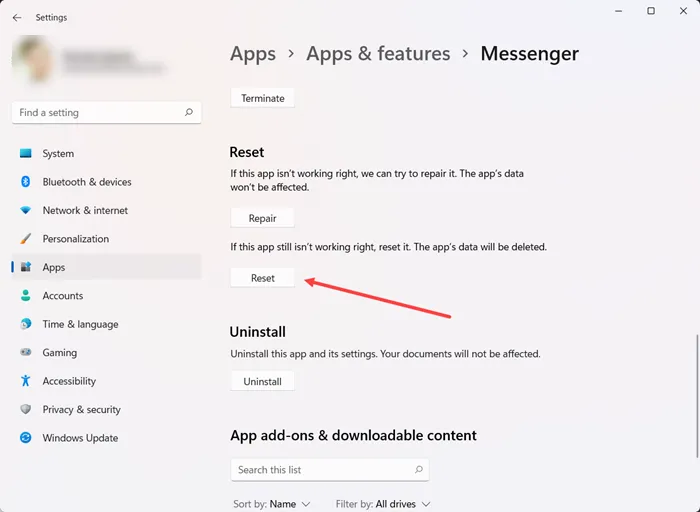
- Primero, abra Configuración usando Windows + I.
- Ahora, ve a la sección Aplicaciones > Aplicaciones instaladas y selecciona la aplicación Messenger.
- A continuación, haga clic en el botón de menú de tres puntos asociado con Messenger y seleccione Opciones avanzadas.
- Después de eso, desplácese hacia abajo hasta la sección Restablecer y presione el botón Restablecer.
- En el siguiente mensaje, confirme el proceso de reinicio y, cuando haya terminado, reinicie Messenger para verificar si el problema se resolvió.
Si aún no puede enviar mensajes en Facebook Messenger, use la siguiente solución.
6] Restablecer caché de la tienda de Microsoft
Aquellos que usan Facebook Messenger desde Microsoft Store pueden intentar restablecer el caché de Microsoft Store y luego verificar si pueden enviar mensajes o no. Es muy posible que un caché de Microsoft Store corrupto y desactualizado esté causando que su aplicación no funcione correctamente.
Por lo tanto, si el escenario es aplicable, todo lo que necesita hacer es restablecer Microsoft Store Cache para solucionar el problema. Para eso, haga clic en la opción de búsqueda de la barra de tareas y escriba wsreset.exe en el cuadro. Ahora, ejecute el comando wsreset.exe con derechos de administrador eligiendo la opción Ejecutar como administrador. Cuando haya terminado, verá el siguiente mensaje:
Se borró el caché de la Tienda. Ahora puede buscar aplicaciones en la Tienda.
Finalmente, puede reiniciar su PC e iniciar Messenger para verificar si el problema se resolvió o no.
7] Borrar caché del navegador si corresponde
En caso de que esté utilizando Facebook Messenger en un navegador web, asegúrese de borrar el caché del navegador anterior para solucionar el problema. Es bastante común que un caché de navegador dañado cause varios problemas con los servicios en línea. Por lo tanto, elimine el caché de su navegador y verifique si el problema está solucionado o no. Mencionaremos los pasos para eliminar la memoria caché del navegador en Mozilla Firefox, Google Chrome y Microsoft Edge.
Para borrar el caché del navegador y las cookies en Google Chrome, siga los pasos a continuación:
- En primer lugar, abra Google Chrome y haga clic en el botón de menú de tres puntos.
- A continuación, ve a Más herramientas > Borrar datos de navegación.
- Después de eso, elija el Intervalo de tiempo como Todo el tiempo y marque la casilla de verificación Imágenes y archivos en caché.
- Ahora, presione el botón Borrar datos y cuando haya terminado, vuelva a abrir Chrome.
- Finalmente, abra Messenger y vea si puede enviar mensajes o no.
Utilice los siguientes pasos en Mozilla Firefox:
- Primero, inicie Firefox y haga clic en el botón de menú de tres barras.
- Después de eso, vaya a la opción Historial > Borrar historial reciente.
- A continuación, establezca el Intervalo de tiempo en Todo, marque la casilla de verificación Caché y presione Aceptar.
- Una vez hecho esto, reinicie su navegador y abra Messenger para ver si el problema se resuelve o no.
Si usa Microsoft Edge, estos son los pasos para eliminar el caché del navegador:
- Primero, abra Microsoft Edge y presione Configuración y más > Configuración.
- A continuación, desde la sección Privacidad y servicios, ubica el panel Borrar datos de navegación y haz clic en Elegir qué borrar.
- Ahora, configure el rango de tiempo en Todo el tiempo, marque la casilla de verificación Imágenes y archivos en caché y toque el botón Borrar ahora.
- Finalmente, reinicie Edge y abra Facebook Messenger para verificar si puede enviar mensajes o no.
8] Asegúrese de que el destinatario no lo bloquee o elimine como amigo
Ahora, si ha revisado su aplicación e Internet y todo parece estar bien, existe la posibilidad de que no pueda enviar mensajes porque el destinatario lo bloqueó. Este escenario es aplicable en caso de que sus mensajes no lleguen a uno o dos destinatarios específicos. Es posible que lo hayan bloqueado y, por lo tanto, no puede enviarles mensajes.
También puede darse el caso de que el destinatario no te haga amigo. En ese caso, si el destinatario ha deshabilitado la opción Mensaje directo para dejar de recibir mensajes de personas que no están en su lista de amigos, no podrá enviar mensajes en Messenger. Puede consultar el perfil del usuario en Facebook para confirmar el mismo.
Por lo tanto, asegúrese de que los destinatarios no lo hayan bloqueado o eliminado para continuar enviándoles mensajes.
9] Actualice o reinstale la aplicación Facebook Messenger
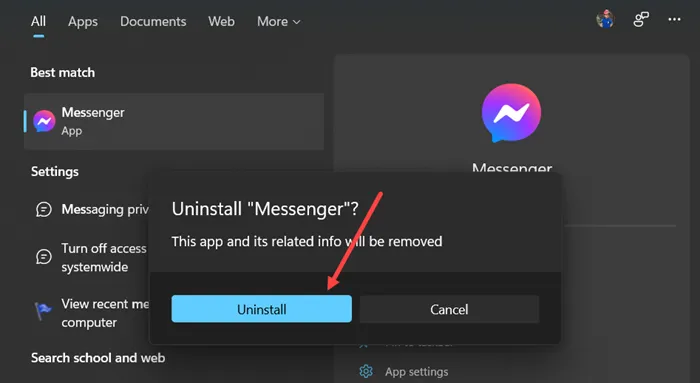
Debe asegurarse de que su aplicación Facebook Messenger esté actualizada. Es posible que no funcione según lo previsto si la aplicación está desactualizada. Entonces, actualice Messenger desde Microsoft Store y luego vea si el problema está resuelto. Por otro lado, si está utilizando Messenger en un navegador web, asegúrese de que su navegador esté actualizado.
Si eso no ayuda, puede intentar reinstalar la aplicación. El problema puede deberse a una instalación dañada de la propia aplicación. Por lo tanto, desinstalar Messenger de Windows y reinstalarlo debería solucionar el problema en cuestión.
Para desinstalar la aplicación Messenger, abra Configuración y vaya a Aplicaciones > Aplicaciones instaladas. Ahora, seleccione el botón de menú de tres puntos asociado con la aplicación Messenger y haga clic en la opción Desinstalar. Siga las instrucciones solicitadas para completar la desinstalación. Una vez hecho esto, abra Microsoft Store, vaya a la página oficial de Facebook Messenger e instale la aplicación.
10] Póngase en contacto con el equipo de soporte oficial de Facebook
Si el problema sigue igual incluso después de probar las soluciones anteriores, puede comunicarse con el equipo de soporte oficial de Facebook. Es posible que haya algún problema con su cuenta, por lo que no puede enviar mensajes en Messenger. Por lo tanto, comuníquese con su equipo de soporte y envíe su queja. Volverán con posibles soluciones para solucionar el problema en cuestión.
¿Cómo arreglo los mensajes de Facebook que no se envían?
Si no puede enviar mensajes en Facebook Messenger, es posible que Facebook Messenger esté inactivo actualmente. Por lo tanto, verifique el estado actual del servidor de Facebook Messenger y asegúrese de que no haya ningún problema continuo con el servidor. Además de eso, verifique su conexión a Internet, asegúrese de que sus mensajes cumplan con las pautas de Facebook, asegúrese de que el destinatario no lo bloquee o elimine su amistad y actualice su aplicación Messenger.
¿Por qué mis mensajes no se envían en Messenger?
Puede haber varias razones por las que sus mensajes no se envían en Messenger. En este artículo se menciona una guía detallada para deshacerse de este problema y se recomienda encarecidamente seguir estas soluciones. Antes de eso, debe asegurarse de que Messenger esté en funcionamiento.



Deja una respuesta